こんな経験、あなたにもありませんか。
- 車に乗ったら自動でテザリングをONにしたい
- PCやタブレットを開いたらすぐネットにつながってほしい
- スマホを触らずにテザリングをONにしたい
テザリング自動化の動作イメージ
まずは、実際にどのように自動化されるのかを動画で確認してみましょう。
動画説明
- Bluetoothがカーナビ接続を確認する。
- テザリングがONになる。
- Bluetoothでカーナビ接続が切断される。
- テザリングがOFFになる。
テザリングの基礎
テザリングは、スマホのモバイル回線をPC・タブレットへ共有する機能です。
車内での自動化には、最も省電力で安定する Bluetoothテザリング が最適です。
テザリング設定がまだの方は、下の「親機・子機の設定方法」を開いて確認してください。
設定済みの方はこのまま読み進めて問題ありません。
初心者向け:親機・子機のテザリング設定方法
【親機(スマホ)の設定:Wi‑Fiテザリング】
- 設定を開く
- ネットワークとインターネット
- テザリング
- Wi‑Fiテザリング を選択
▼ 詳細設定
- ネットワーク名:任意
- セキュリティ:WPA2 PSK
- パスワード:任意の文字列
- 自動的にオフにする:使用頻度に応じてオン推奨
※ テザリングが有効になると、通知バーに「アクセスポイント」アイコンが表示されます。
【子機(PC・タブレット)の設定】
- 設定
- ネットワークとインターネット
- インターネット
- 親機で設定したテザリング名を選択
- パスワードを入力して接続
※ 多くの機種は5台前後まで安定して接続できますが、台数が増えるほど速度は低下します。
以上でテザリングの基本設定は完了です。
MacroDroidの準備(アプリ・ヘルパーファイル)
Macrodroidのインストール
テザリングの自動化には、Androidの自動化アプリ「MacroDroid」を使用します。
コード不要で、タップ操作だけでマクロ(自動化ルール)を作成できます。
MacroDroid 5.36 以降は、Wi-Fi や Bluetooth の自動化にヘルパーファイルが必須です。
アプリのより詳しい説明はコチラです。
こんにちは、かものはしです。かものはしスマホを自動化したいけどプログラムが書けない人にオススメですこのページは、MacroDroidのすべてを体系的にまとめた“総合ガイド”です。初心者〜中級者が迷いやすい[…]
ヘルパーファイルのインストール(必須)
スマホに直接インストールする場合
Macrodroid 5.36(2023年9月)が実施されました。このバージョンから、WiFiだけでなくBluetoothのトリガーやアクションを追加する際にも、ヘルパーファイルが必須になっています。すでにヘルパーファイルを使っ[…]
パソコン経由でのインストール
かものはしパソコンを使った方法を解説します。難しく見えますが、手順通りに進めれば大丈夫です。2024年10月以降、Macrodroidヘルパーファイルは ADBコマンドなしでもインストール可能 になりました。ただ[…]
テザリング自動ON/OFFマクロの作り方
ここでは、車に乗ったときにテザリングをON、降りたときにOFFにするマクロを作成します。
動作の流れ
- エンジンON → カーナビとBluetooth接続 → テザリングON
- エンジンOFF → Bluetooth切断 → テザリングOFF
実際のMacroDroid画面は以下のようになります。
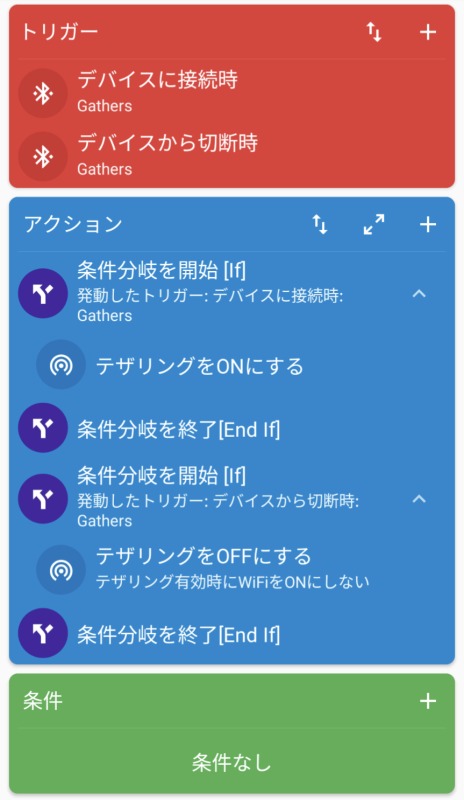
トリガーの設定次第で外部機器の接続状態ではなく、位置情報やジオフェンスなどで設定することも出来ます。
こんにちは、かものはしです。かものはし自分の居る場所をトリガーとして設定する方法をお伝えします位置情報を設定することでその場でしか出来ないプログラムを発動することが出来ます。トリガー設定の方法としては、ジオフ[…]
トリガー
1つ目のトリガー
- 接続
- Bluetoothイベント
- デバイスに接続時
- 任意のデバイス名
2つ目のトリガー
- 接続
- Bluetoothイベント
- デバイスに切断時
- 任意のデバイス名
アクション
1つ目のアクション
- 接続
- テザリングのON/OFF
- テザリングをONにする
かものはしあれ?いつの間にかテザリングが使えなくなってる?「Androidでテザリングを自動化したい」、そう思ってMacroDroidを導入した方は多いはずです。以前はルート化すれば簡単にON/OFF[…]
2つ目のアクション
- 条件分岐/繰り返し
- 条件分岐(If)
- 「+」をクリックします。
- Macrodroid固有
- 発動したトリガー
- デバイスに接続時(1つ目に設定したもの)
このアクションは、カーナビが表示されている状態(エンジン/車の電源を入れた状態)では、テザリングを有効化する方向に促すものです。
「条件分岐を開始[If]」と「条件分岐を終了[If]」が追加されるので、1つ目のアクションを挟むように順番を入れ替えます。
こんにちは、かものはしです。かものはし条件分岐を使えるようになるとマクロ活用の場が増えますよ!Macrodroidに条件分岐というアクションを設定することが出来ます。簡単に言うと「◯◯◯だったらコレで違っ[…]
3つ目のアクション
- 接続
- テザリングのON/OFF
- テザリングをOFFにする
テザリング有効時のWiFiのON/OFFを聞かれますので、「テザリング有効時にWiFiをONにしない」を選択します。
4つ目のアクション
- 2つ目の「条件分岐の開始(If)」をクリックします。
- Else If節を追加
- 「+」をクリックします。
- Macrodroid固有
- 発動したトリガー
- デバイスに切断時(2つ目に設定したもの)
このアクションは、カーナビが消えている状態(エンジン/車の電源を切った状態)では、テザリングを無効化する方向に促すものです。
先ほどと同じように、「条件分岐を開始[If]」と「条件分岐を終了[If]」が追加されるので、3つ目のアクションを挟むように順番を入れ替えます。
条件
今回のマクロでは条件設定は不要です。
まとめ
この記事では、MacroDroidを使って テザリングを自動ON/OFFする方法 を解説しました。
- テザリングはスマホの通信をPC・タブレットへ共有する仕組み
- MacroDroidならBluetooth接続をきっかけに完全自動化できる
- 車に乗る・降りるだけでテザリングが自動で切り替わる
- 外出先でのネット接続の手間が大幅に減る
毎日の「ONにするだけ」「OFFにするだけ」という小さな操作がなくなるだけで、車内や外出先でのストレスは驚くほど軽くなります。
一度設定してしまえば、あとはスマホがすべて自動でやってくれます。
あなたの環境に合わせて最適な方法を選び、ぜひ快適な自動化ライフを手に入れてください。
かものはしあれ?いつの間にかテザリングが使えなくなってる?「Androidでテザリングを自動化したい」、そう思ってMacroDroidを導入した方は多いはずです。以前はルート化すれば簡単にON/OFF[…]














